Interdit au partage sans mon autorisation.
Traductions:
 | |||||
| Anja | Anja | Pinuccia | Pinuccia |
Tutoriel réalisé avec:
Autorisations | Crédits | Filtres utilisés : |
iciLe crédit des images utiliséesappartient à leur AuteurMes tutoriels sont protégés par: | Tubes/images jpg/ par : Moi-MêmeAutres dans le matériel Décos, WA: par Moi-Même (ne pas les utiliser mes décos et WA dans d'autres tutoriels)Autres à réaliser durant le tuto | Filters Unlimited 2.0.3 VM distorsion BKg designer sf10I :::: FM Tile Tools MuRa’s Meister, copies Facutatif: Alien skin Eye Candy 5, Impact |
Préparation générale:
Avant de commencer l'un de mes tutoriels
Ce tutoriel est créé avec PSP ultimate 2020, peut être réalisé avec des versions précédentes, info ici
Le canal alpha est compatible avec pSP7
Si vous ne pouvez pas ouvrir le canal_alpha: Placer les sélections dans votre dossier sélections
Placer les scripts et dégradés PSP dans le dossier "réglementés" correspondant
Mes filtres, sont en grande partie, importés dans Unlimited, prenez le temps de vérifier votre dossier filtres
Ouvrir les masques dans votre PSP
Dupliquer le matériel et travailler sur les copies
Effacer les signatures des tubes avant de les utiliser
Faire un double clique sur les presets , ils s'installent automatiquement.
Vous pouvez adapter les couleurs et les mode mélange des calques, selon votre travail.
Matériel:
Dimensions Initiales: 950 x 550 px
Couleurs :
1 : #93c6c6
2 : #193642
3/ Blanc
Choisir vos 2 couleurs sur votre fond
Pour moi couleur 1 et 2:
1/
Ouvrir le canal alpha dans le flou
Sélections, sélectionner tout
2/
Ouvrir l’image Fond_Paysage flou_Aigen MM
Edition/copier
*Sur votre travail : Edition coller dans la sélection
Ne rien sélectionner
3/
Effets modules externes : FM Tile Tools, Saturation emboss, par défaut
Note: si vos couleurs sont suffisamment vives faites plutôt: FM Tile Tools, Blend emboss, par défaut
Réglages, Flou radial : (Tourner/100/0/0/0/elliptique décoché)
Note: selon l’image paysage choisie il se peut que l’effet soit différent, vous pouvez utiliser la mienne et la coloriser à votre convenance
Effets Modules externes: Filters Unlimited (ou hors celui-ci), VM Distortion, Center Mirror:
4/
Sélections, charger une sélection à partir du canal alpha, sélection 1
Calques, Nouveau calque raster
Ouvrir l’image Buée sur visage_AIgen MM, copier
*Coller dans la sélection
Garder la sélection active
5/
Ouvrir le Masque 20 20
*Calques, nouveau calque de masque, à partir d’une image :
Calques, dupliquer
Calques, fusionner le groupe
Calques, propriétés, mode mélange, Lumière dure
Garder la sélection active
6/
Calques, nouveau calque raster
Facultatif si vous utilisez la déco glass fournie :
Alien skin Eye Candy 5, Impact, Glass, appliquer le preset Flou MM:
Basic si nécessaire : Glass, Color, Blanc
Ou
Ouvrir la déco glass, copier
*Coller dans la sélection
Garder la sélection active
7/
Sur le calque raster 1 (fond)
Sélections, modifier, sélectionner les bordures de la sélection :
Sélections, Transformer la sélection en calque
Garder la sélection active
Calques, réorganiser placer en haut de la pile
Effets, modules externes: Filters Unlimited (ou hors celui-ci): VM distorsion, Broken Mirror:
Réglage, Netteté, davantage de netteté
Effets 3 D, ombre portée : 0/0/80/10 noir
Ne rien sélectionner
8/
Activer le calque raster 1 , basculer la visibilité (fermer/clic sur l’œil)
Calques fusionner les calques visibles
9/
Toujours sur le calque raster 1
Ouvrir le calque
Calques, Dupliquer
Effets, modules externes : Filters Unlimited: VM Distorsion, Broken Mirror, nouveau paramètres :
Effets de bords, accentuer
Effets géométriques, Perspective Horizontale :
10/
Calques, dupliquer
Image, Miroir, miroir horizontal
Sélections, charger une sélection à partir du canal alpha, sélection 2
DELETE
Ne rien sélectionner
11/
Calques, fusionner avec le calque du dessous
Calques, propriétés, mode mélange, Recouvrement
Effets, modules externes : FM Tile Tools, blend emboss, par défaut
Effets 3 D, ombre portée : 0/0/50/50, noir
12/
En haut pile des calques
Calques, dupliquer
Image, redimensionner à 30%, tous les calques non coché, ne pas déplacer
Effets, modules externes : MuRa’s Meister, copies :
Image, redimensionner à 80% tous les calques non coché
Placer à l’aide de l’outil sélecteur (lettre K) :
Position : H 27/ V 80
(Lettre M pour désélectionner)
13/
Calques, dupliquer
Image, Miroir, miroir horizontal
Calques, dupliquer (encore une fois)
Effets de distorsion, vent, vers la gauche
Effets de distorsion, vent, vers la droite
Effets, modules externes : Filters Unlimited: VM Distortion, Radiator :
14/
Calques, dupliquer
Image, Miroir, miroir horizontal
Image, Miroir, miroir vertical
Calques, fusionner avec le calque du dessous
Calques, réorganiser, déplacer vers le bas 3x
Image, Redimensionner à 80% tous les calques non coché
Effets, modules externes: Filters Unlimited: VM distorsion, kaléidoscope :
15/
Sur le haut de la pile des calques
Calques, fusionner avec le calque du dessous
16/
Calques, dupliquer
Effets de distorsion, Vent, à gauche, comme avant (mémorisé)
Effets de distorsion, Vent, à droite, mêmes paramètres
Effets, modules externes : Filters Unlimited: VM Distorsion, kaléidoscope:
17/
En haut de la pile des calques
Effets 3 D ombre portée : Par défaut (10/10/50/5, noir)
18/
Se placer sur la calque du fond (raster 1)
Sélections, sélectionner tout
Sélections, modifier, contracter de 8
Sélections, inverser
Sélections, transformer la sélection en calque
Calques, réorganiser, placer en haut de la pile
Effets, modules externes: Filters Unlimited, VM Distorsion, Broken mirror:
Effets de bords, accentuer
Effets 3 D, ombre portée : 0/0/80/10 noir
Ne rien sélectionner
19/
Sur le calque du fond (raster 1)
Ouvrir la déco flou, copier
*Coller comme nouveau calque
Aperçu des calques :
20/
Image, ajouter des bordures, symétriques:
1 px couleur 2
3 px blanc
1 px couleur 2
3 px couleur 1
1 px couleur 2
Sélectionner tout
Edition/copier (coller come nouvelle image par précaution)
21/
*Image, ajouter des bordures, symétriques:
8 px blanc
Sélections, Inverser
Edition/Coller dans sélection (image mémorisée)
Réglages, Fou gaussien, rayon à 10
Effets 3 D, ombre portée: par défaut (10/10/50/5, noir)
Ne rien sélectionner
22/
Image, ajouter des bordures, symétriques:
1 px couleur 2
3 px couleur 1
1 px couleur 2
Sélectionner tout
23/
Image, ajouter des bordures, symétriques:
40 px blanc
Sélections, Inverser
Effets, modules externes: Filters Unlimited, BKg designer sf10I, cruncher, par défaut
Effets, Modules externes: FM Tile Tools, saturation emboss, par défaut
Sélections, inverser
Effets 3 D ombre portée (par défaut) en mémoire (10/10)
Refaire en négatif (-10/-10)
Ne rien sélectionner
24/
Ouvrir le titre, effacer la signature, copier
* Coller comme nouveau calque
Placer comme sur l'exemple final
(si nécessaire , mettre le mode mélange en luminance héritée)
25/
Signer et ajouter ma signature
Ajouter une bordure de 1 px couleur 2
Image, Redimensionner à 950 de largeur
Enregistrer





















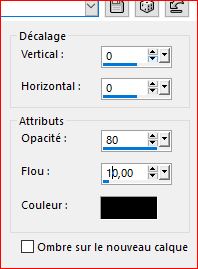
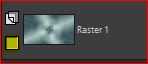


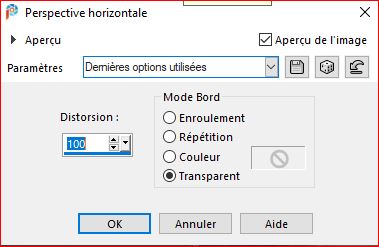
















Aucun commentaire:
Enregistrer un commentaire
Votre commentaire sera visible après modération